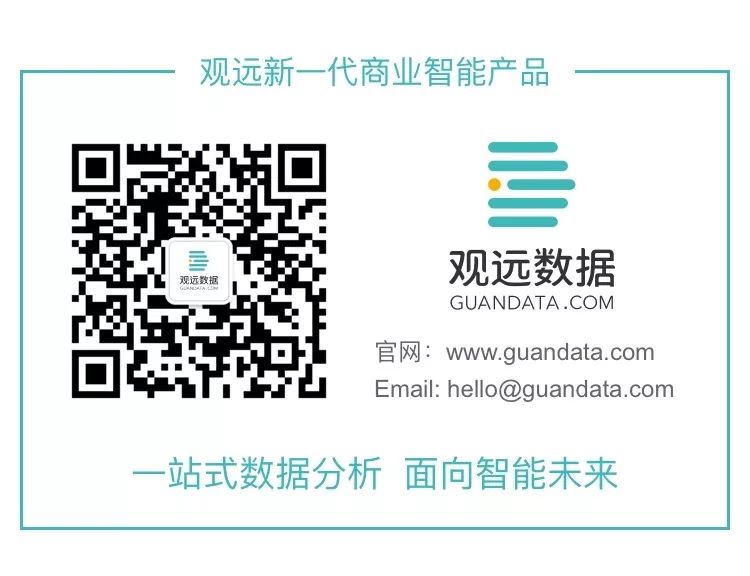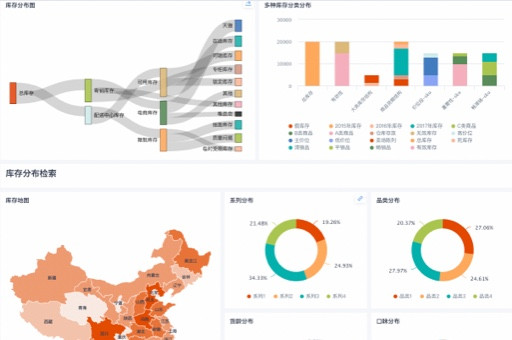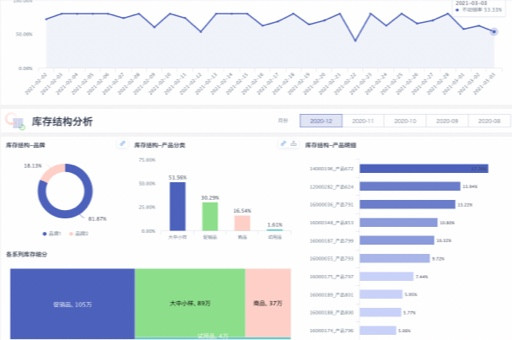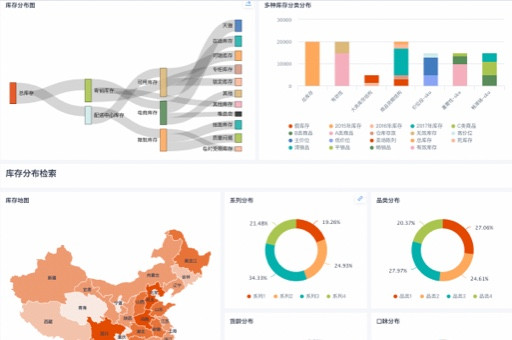如何进行卡片管理?(附视频)
admin
1766
2024-10-18 15:40:43
编辑
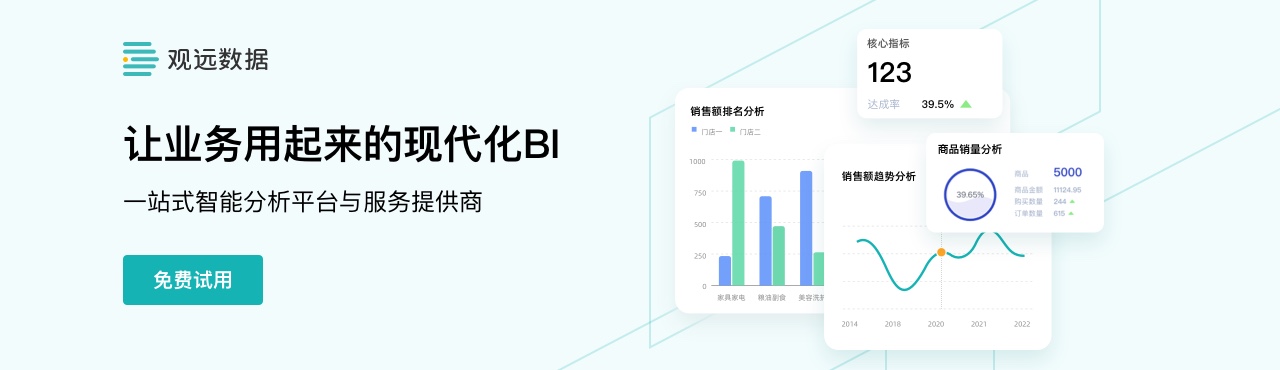

为了帮助大家更好地上手产品,以及熟练掌握各种酷炫小技能,观远数据将不定期更新视频教程供大家学习使用。如需更多帮助,可在留言板上留言或登录观远数据官网:www.guandata.com进行咨询。
如何进行卡片管理?
(视频时长:2分18秒)
将鼠标移至卡片标题栏右上角点击【前往详情页】进入卡片详情页界面。详情页右上角点击【齿轮】标志,可以看到基于该卡片您可进行的操作。
1、点击【编辑】就可以进入可视化编辑页,针对卡片进行二次编辑;
2、【移动】可以将卡片直接移至其他任意页面;
3、【另存为】则可将卡片复制至其他页面;
4、另外还可以选择导出数据为excel、csv和图片,如果管理员设置了不允许导出时,此处就不会出现导出入口;
5、点击【删除】就可以把卡片进行彻底删除了。
同样的设置也可以在卡片标题栏的【齿轮】标志处进行操作,标题栏内的设置多了联动的选项,这些会有专门的操作讲解。
齿轮左边点击【全屏】按钮,详情页就可以进行全屏展示;点击【☆】按钮即可将卡片添加至收藏夹,收藏后的五角星变成实心的,且卡片会在收藏夹页面内展现。
4
最左侧是【过滤器】,点击【过滤器】左上角图表名称下会出现“新增过滤器”选项,可以根据需求进行维度和数值的勾选,过滤器可以进行多个条件的组合,都勾选好后图表就可以显示筛选后的结果。过滤器下方是放大缩小按钮,可以随意进行调整。
卡片标题栏【卡片信息】内,主要记录卡片的名称、创建时间、数据集名称和数据集更新时间等信息。
版权声明:本文内容由网络用户投稿,版权归原作者所有,本站不拥有其著作权,亦不承担相应法律责任。如果您发现本站中有涉嫌抄袭或描述失实的内容,请联系我们jiasou666@gmail.com 处理,核实后本网站将在24小时内删除侵权内容。